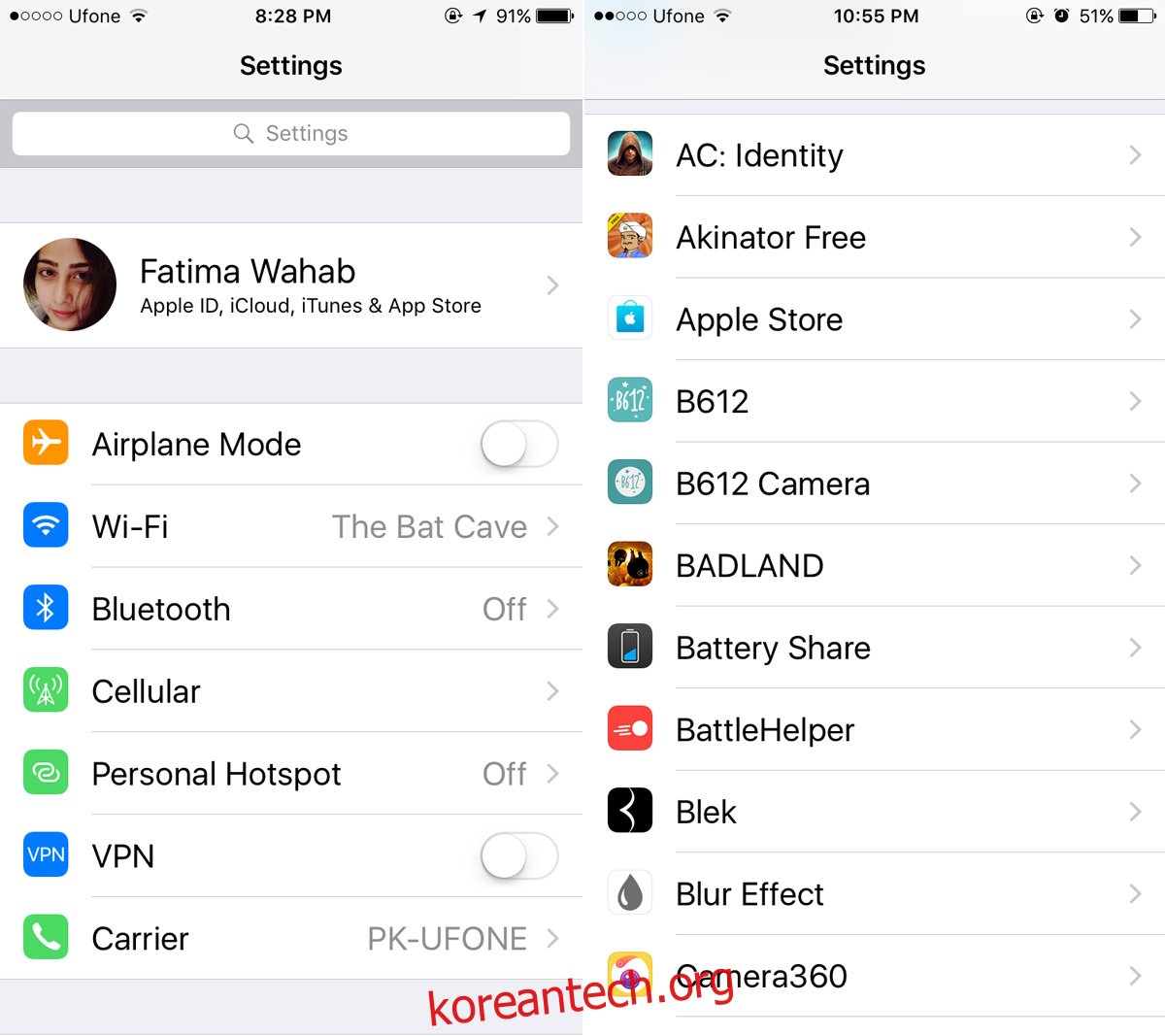Apple과 iOS에 대한 일반적인 비판은 더 이상 혁신적이지 않다는 것입니다. Apple의 데스크톱 및 모바일 운영 체제에 도입된 기능은 그다지 인상적이지 않습니다. 데스크톱 및 모바일 라인업에 추가된 하드웨어는 더 많은 제품을 판매하기 위한 것입니다. 당신은 이 평가에 동의하거나 동의하지 않지만 한 가지 부정하기 어려운 것이 있습니다. iOS는 지난 몇 년 동안 상당히 버그가 많았습니다. 버그만 있는 것이 아닙니다. 때때로 Apple에서 도입한 기능은 예를 들어 Siri 홈 버튼 액세스 비활성화와 같이 잘 고려되지 않았습니다. iOS 10 기기를 괴롭히는 새로운 이상한 작은 버그는 설정 앱에 앱 목록이 표시되지 않는다는 것입니다. 설정 앱은 앱의 소셜 미디어 그룹까지 로드되고 중지됩니다. iOS 10 이상에서 설정 앱에 표시되지 않는 앱 목록을 수정하는 방법은 다음과 같습니다.
설정 앱에 표시되지 않는 앱 목록을 수정하는 단일 솔루션은 없습니다. 몇 가지를 시도해야 합니다.
목차
기다리다
이것은 시도하기 가장 쉬운 것입니다. 설정 앱을 열고 소셜 미디어 계정 기본 설정을 지나 아래로 스크롤합니다. 앱 목록이 로드되지 않은 경우 몇 초 또는 최대 1분 정도 기다리십시오. 구형 iPhone에서는 목록을 로드하는 데 약간의 시간이 걸립니다.
설정 앱 종료
설정 앱을 종료합니다. 홈 화면으로 이동하여 홈 버튼을 두 번 클릭하거나 두 번 탭하여 앱 전환기를 엽니다. 설정 앱을 위로 스와이프하여 종료합니다. 설정 앱 아이콘을 다시 탭하면 앱 목록이 이번에 로드됩니다. 로드되는지 확인하려면 몇 초 동안 기다리십시오.
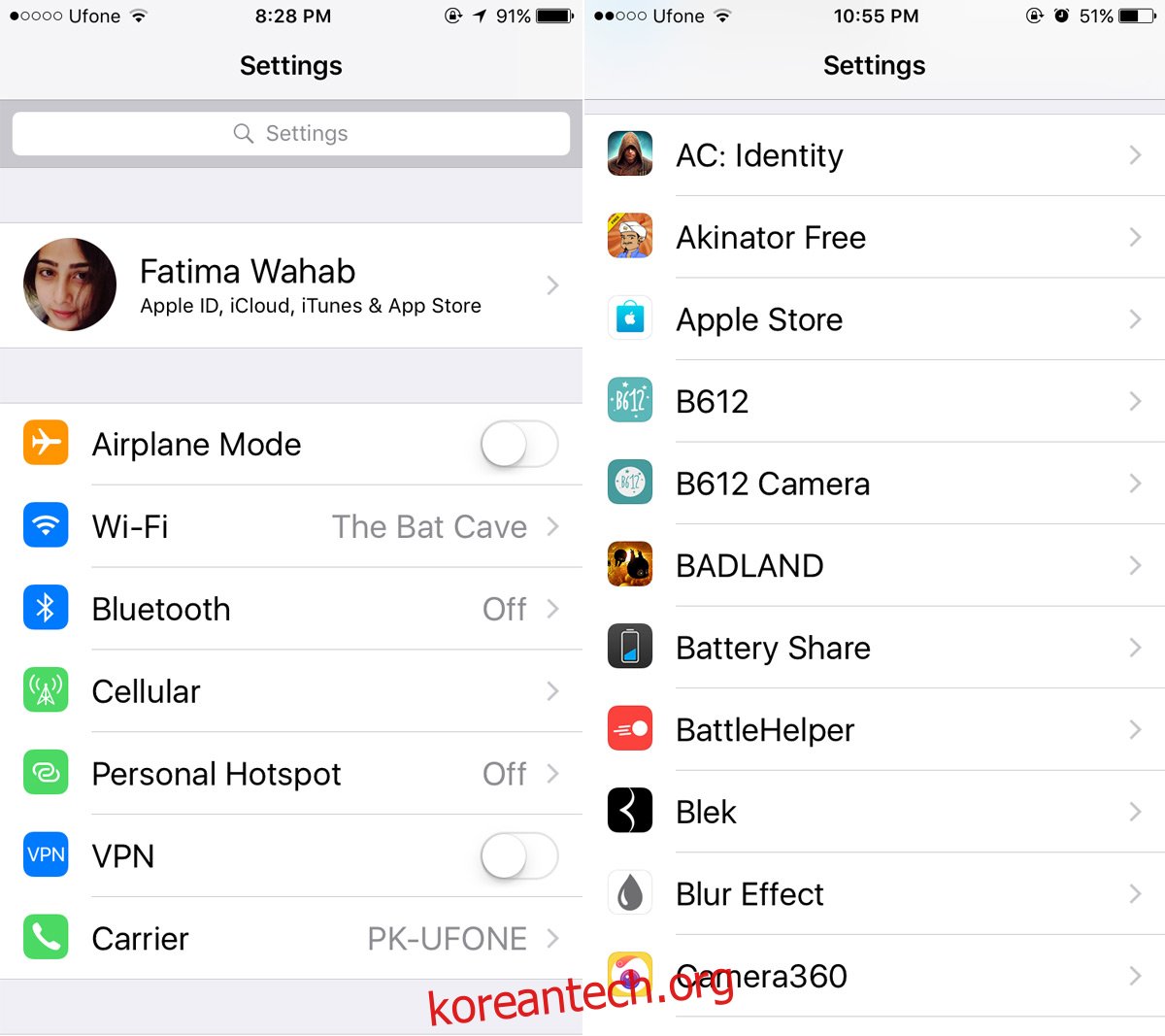
껐다가 다시 켜기
iPhone을 껐다가 다시 켜십시오. 이 조언이 오래된 만큼 효과가 있습니다. 꽤 많은 문제를 해결할 수 있으며 대부분의 장치에 적용할 수 있습니다. 좋은 측정을 위해 설정 앱을 종료한 다음 iPhone을 재시동하십시오. 설정 앱을 다시 열면 이번에는 앱 목록이 로드됩니다. 시스템이 느려서 앱이 표시되지 않는 경우 몇 초 동안 기다리십시오.
iPhone을 하드 재부팅하십시오
다시 시작해도 문제가 해결되지 않으면 하드 재부팅을 시도하십시오. iPhone 6S 및 이전 버전에서는 Apple 로고가 나타날 때까지 전원 버튼과 홈 버튼을 길게 누릅니다.
iPhone 7 이상에서는 화면에 Apple 로고가 표시될 때까지 전원 버튼과 볼륨 작게 버튼을 길게 누릅니다.
Apple 로고가 나타나면 버튼에서 손을 떼고 전화기를 다시 시작하십시오. 설정 앱으로 돌아가면 앱 목록이 나타납니다.
앱 목록이 설정 앱에 표시되지 않는 이유는 분명하지 않지만 대부분의 기기에서 문제를 쉽게 해결할 수 있습니다. 다른 모든 방법이 실패하면 iPhone을 복원해야 할 수 있습니다.